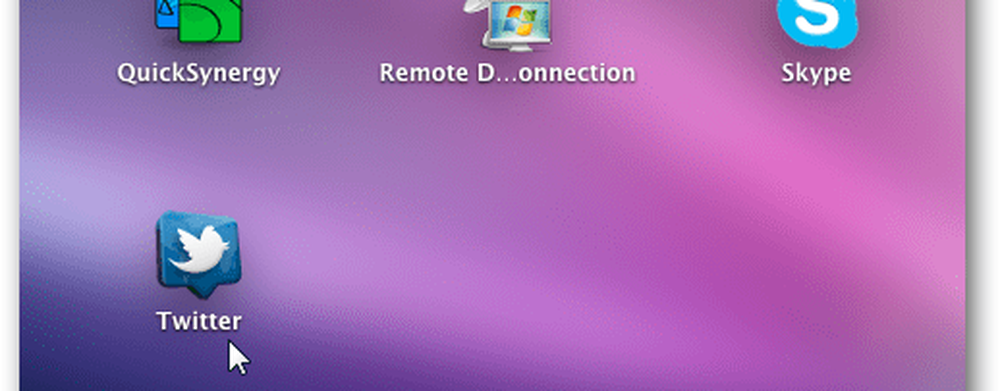OS X Mac App Store Ocultar o mostrar compras de aplicaciones

Inicie la tienda de aplicaciones de Mac desde el Dock. Haga clic en el icono de compras..
Luego, coloque el cursor sobre una aplicación que desee ocultar. Aparecerá un pequeño icono de X a la derecha. Simplemente haz clic en él para ocultar la aplicación.

Mostrar aplicaciones compradas
Es mejor ocultar las aplicaciones juiciosamente porque mostrarlas requiere más pasos. Pero puede hacerse.
Desde la pantalla principal de la tienda de aplicaciones de Mac, haga clic en Cuenta debajo de Enlaces rápidos a la izquierda. Escriba su ID de Apple y contraseña. Haga clic en Ver cuenta.
Ahora, desplácese hasta iTunes en la nube. Verá Compras ocultas y el número que está oculto. En mi ejemplo, es solo uno. Haga clic en Ver compras ocultas.

Aparece la pantalla oculta. Enumera todas las aplicaciones que has escondido. Haga clic en el botón Mostrar para cada aplicación, luego haga clic en Listo.

Eso es. Ahora sus aplicaciones se revelan y aparecerán en la lista en la sección de Compras en el Mac App Store.